วิธีแปลอีเมลขาเข้าใน Microsoft Outlook

เรียนรู้วิธีแปลอีเมลขาเข้าผ่าน Microsoft Outlook อย่างง่ายดาย โดยปรับการตั้งค่าเพื่อแปลอีเมลหรือดำเนินการแปลแบบครั้งเดียว
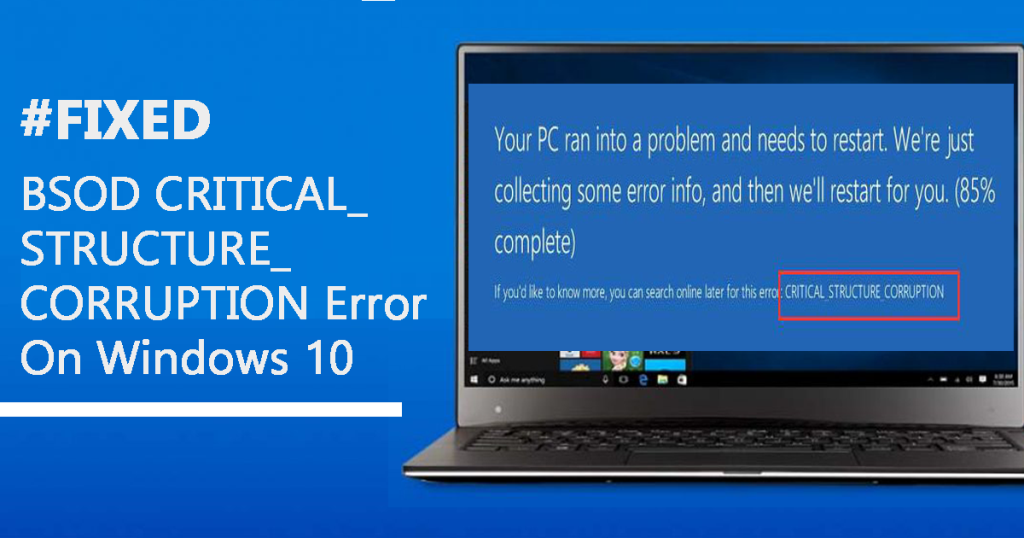
ข้อผิดพลาดในการอัปเดต Windows 10 0x80080005เป็นหนึ่งในข้อผิดพลาดที่น่ารำคาญ ซึ่งปรากฏขึ้นเมื่อผู้ใช้พยายามอัปเดตระบบ Windows 10 ของตนหรือดาวน์โหลดการอัปเดตที่มีอยู่
ในบล็อกนี้ คุณจะได้เรียนรู้เกี่ยวกับเทคนิคต่างๆ ในการกำจัดWindows Update Error 0x80080005อย่างง่ายดาย แต่ก่อนที่จะใช้โซลูชันที่กำหนด อันดับแรก เราจะทำความเข้าใจเพิ่มเติมเกี่ยวกับรหัสข้อผิดพลาดในการอัปเดต Windows 10 0x80080005
การอัปเดต Windows มีความสำคัญอย่างยิ่งต่อคอมพิวเตอร์ของคุณ เนื่องจากการอัปเดตมาพร้อมกับสิ่งจำเป็นหลายอย่าง เช่น การอัปเดตความปลอดภัยล่าสุด แพตช์ และอื่นๆ
ในกรณีที่คุณไม่สามารถอัปเดตระบบหรือใช้งานอยู่และระบบที่ล้าสมัย คอมพิวเตอร์หรือแล็ปท็อปของคุณจะเสี่ยงต่อการถูกโจมตีหลายประเภท ดังนั้นจึงแนะนำให้อัปเดตระบบปฏิบัติการของคุณโดยเร็วที่สุดโดยแก้ไขปัญหาทุกประเภท
ตอนนี้มาถึงประเด็น “ วิธีการแก้ไขข้อผิดพลาด Windows Update 0x80080005 ?” ด้านล่างมีการอธิบายวิธีแก้ปัญหาที่ทดสอบแล้ว ใช้ทีละตัว และตรวจสอบปัญหาหลังจากใช้แต่ละวิธี
วิธีการแก้ไขข้อผิดพลาด Windows Update 0x80080005
สารบัญ
แก้ไข 1: ปิดการใช้งานโปรแกรมป้องกันไวรัส ของบุคคลที่สาม
ส่วนใหญ่โปรแกรมป้องกันไวรัสจะทำงานบนคอมพิวเตอร์ได้อย่างสมบูรณ์ แต่เมื่อพูดถึงการอัปเดต Windows ผู้ใช้พบปัญหาหลายประการ เนื่องจากจะป้องกันไม่ให้ผู้ใช้ดาวน์โหลดไฟล์อัปเดตบางไฟล์ และบางครั้งอาจเสียหายหรือลบไฟล์อัปเดตได้
ดังนั้น หากคุณพบข้อผิดพลาดในการอัปเดต Windows 10 0x80080005อาจเป็นเพราะโปรแกรมป้องกันไวรัสของบริษัทอื่นติดตั้งอยู่ในคอมพิวเตอร์ของคุณ ในกรณีนี้ ให้ปิดใช้งานคุณลักษณะบางอย่างของโปรแกรมป้องกันไวรัสหรือปิดใช้งานโปรแกรมป้องกันไวรัสโดยสมบูรณ์
หากไม่ได้ผล คุณจะต้องถอนการติดตั้งโปรแกรมป้องกันไวรัสหรือเปลี่ยนไปใช้โปรแกรมป้องกันไวรัสของบริษัทอื่น ในกรณีที่คุณไม่รู้เกี่ยวกับเครื่องมือป้องกันไวรัสที่เชื่อถือได้อื่นๆ เลย เราขอแนะนำให้คุณลองใช้Spyhunter
เป็นหนึ่งในเครื่องมือตรวจจับมัลแวร์ที่น่าเชื่อถือและทันสมัยที่สุด รองรับคุณสมบัติอื่นๆ มากมายที่ Windows Defender หรือเครื่องมือป้องกันไวรัสทั่วไปอื่นๆ ขาด
รับ Spyhunter เพื่อให้พีซีของคุณปลอดไวรัส
หลังจากถอนการติดตั้งโปรแกรมป้องกันไวรัสแล้ว ให้ลองอัปเดต Windows ของคุณและตรวจสอบว่าสามารถแก้ไขปัญหาการอัพเดทได้หรือไม่
แก้ไข 2: รีสตาร์ท BITS (บริการถ่ายโอนข้อมูลเบื้องหลังอัจฉริยะ)
Windows Update ขึ้นอยู่กับ Background Intelligent Transfer Service (BITS) เนื่องจากใช้ BITS เพื่อดาวน์โหลดการอัปเดต
ดังนั้น หาก BITS ถูกปิดใช้งานหรือไม่ทำงานในพื้นหลังของระบบ Windows จะไม่สามารถดาวน์โหลดการอัปเดตได้โดยอัตโนมัติ และจะส่งผลให้เกิดรหัสข้อผิดพลาดในการ อัปเด ต0x80080005
หากเป็นกรณีนี้กับคุณ คุณต้องรีสตาร์ท BITS ในระบบของคุณและสำหรับสิ่งนี้ คุณสามารถทำตามขั้นตอนเหล่านี้:
มีการสังเกตว่าการเปลี่ยน BITS Startup Type เป็น Automatic ได้แก้ไขรหัสข้อผิดพลาด 0x80080005สำหรับผู้ใช้พฤษภาคม
แก้ไข 3: เรียกใช้ตัวแก้ไขปัญหา Windows Update
บางครั้ง ความผิดพลาดเล็กน้อยในระบบของคุณอาจทำให้คุณไม่สามารถดาวน์โหลดการอัปเดตล่าสุดได้ ดังนั้น หากคุณพบรหัสข้อผิดพลาด 0x80080005 บนพีซี Windows 10คุณอาจลองใช้ตัวแก้ไขปัญหา Windows inbuilt สำหรับสิ่งนี้ คุณต้องทำตามขั้นตอนเหล่านี้:
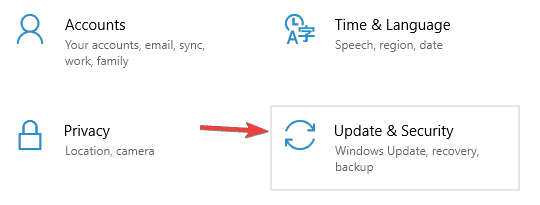
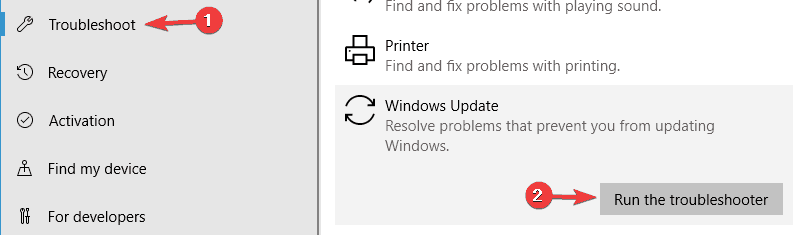
เมื่อการแก้ไขปัญหาเสร็จสิ้น ให้ตรวจสอบข้อผิดพลาดและลองอัปเดต Windows อีกครั้ง
แก้ไข 4: ควบคุมโฟลเดอร์ข้อมูลระดับเสียงของระบบอย่างสมบูรณ์
ตามที่ผู้ใช้หลายคนระบุข้อผิดพลาด 0x80080005ปรากฏขึ้นในขณะที่ Windows ไม่สามารถเข้าถึงโฟลเดอร์ System Volume Information ได้ด้วยเหตุผลบางประการ หากเป็นกรณีเดียวกันกับคุณ คุณสามารถแก้ไขได้ด้วยขั้นตอนง่ายๆ เหล่านี้:
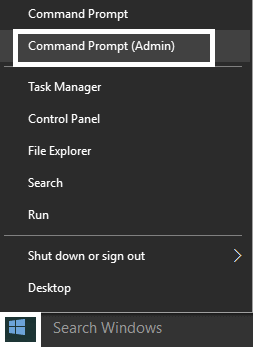
cmd.exe /c takeown /f”C:\\System Volume Information\\*” /R /D Y && icacls “C:\\System Volume Information\\*” /grant:R SYSTEM:F /T /C /L

ด้วยคำสั่งนี้ คุณสามารถเข้าควบคุมโฟลเดอร์ System Volume Information ได้อย่างสมบูรณ์ และคุณจะเห็นว่าปัญหาการอัปเดต Windows ได้รับการแก้ไขแล้ว
แก้ไข 5: รีเซ็ตตัวบอกความปลอดภัยด้วยตนเองของ BITS Service
โซลูชันที่มีประสิทธิภาพที่โดดเด่นอีกวิธีหนึ่งในการแก้ไขรหัสข้อผิดพลาดของการอัปเดต Windows 0x80080005คือการรีเซ็ตตัวบอกเกี่ยวกับความปลอดภัยของบริการ BITS ด้วยตนเอง คุณสามารถทำได้ง่ายๆ โดยทำตามขั้นตอนเหล่านี้:
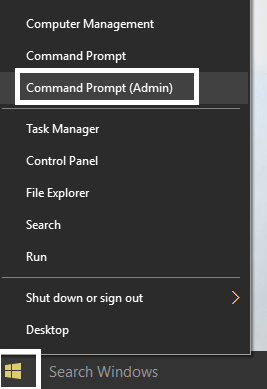
net stop wuauserv
net stop cryptSvc
net stop bits
net stop msiserver
ren C:\Windows\SoftwareDistribution SoftwareDistribution.old
ren C:\Windows\System32\catroot2 catroot2.old
net start wuauserv
net start cryptSvc
net start bits
net start msiserver
pause
แก้ไข 6: เปิดใช้งานการตั้งค่าบางอย่างโดยใช้ Gpedit.Msc
บางครั้งเพื่อแก้ไขข้อผิดพลาดในการอัปเดตของ Windowsคุณต้องเปิดใช้งานการตั้งค่าบางอย่างโดยใช้ตัวแก้ไขกลุ่มและต้องทำการเปลี่ยนแปลงบางอย่างในตัวแก้ไขกลุ่มด้วย สำหรับสิ่งนี้ คุณต้องทำสิ่งต่อไปนี้:
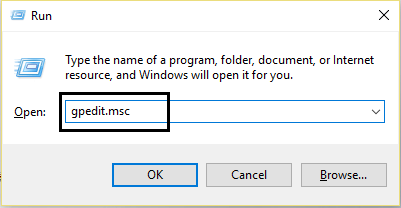
Computer Configuration > Policies > Administrative Templates: Policy > System
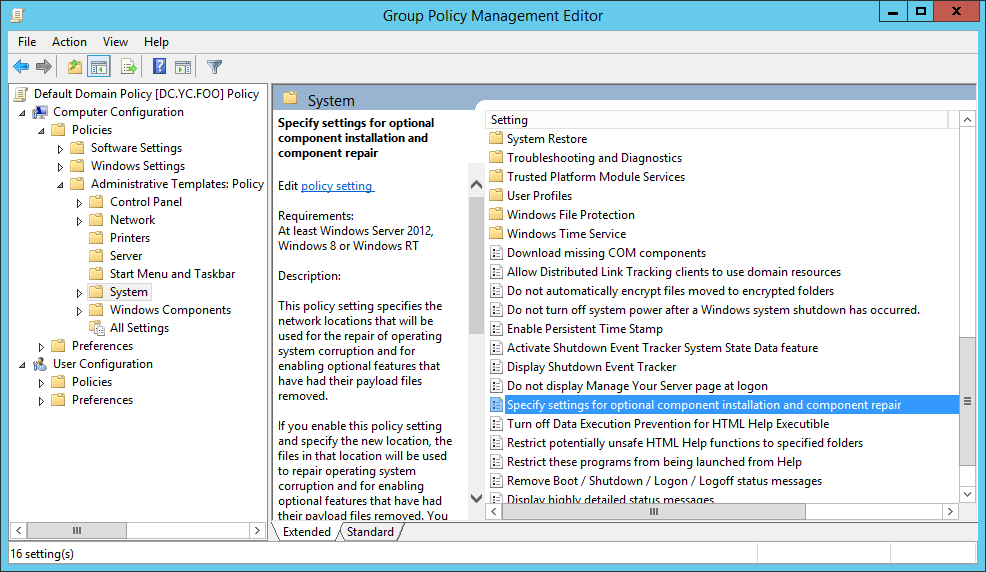
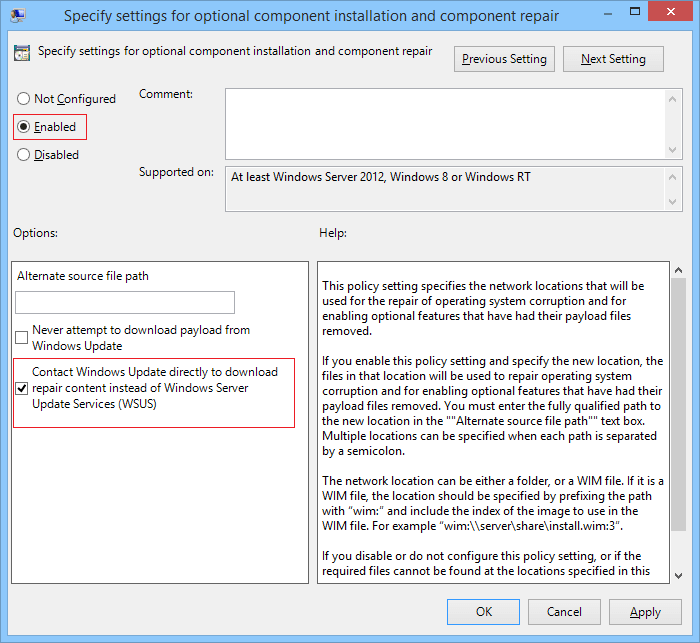
แก้ไข 7: รีเซ็ตคอมโพเนนต์ของ Windows Update เพื่อแก้ไขรหัสข้อผิดพลาดในการอัปเดต 0x80080005
หากมีปัญหากับส่วนประกอบ Windows Update คุณอาจพบข้อผิดพลาดในการอัปเดต ดังนั้น เพื่อแก้ไข คุณต้องรีเซ็ตส่วนประกอบ Windows Update ด้วยตนเอง
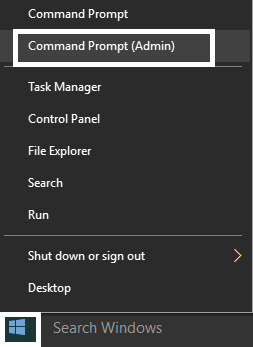
net stop bits
net stop wuauserv
net stop appidsvc
net stop cryptsvc
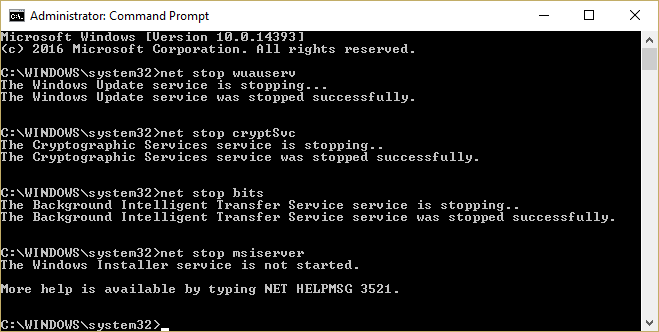
Del “%ALLUSERSPROFILE%\Application Data\Microsoft\Network\Downloader\qmgr*.dat”
cd /d %windir%\system32
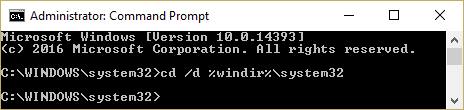
regsvr32.exe atl.dll
regsvr32.exe urlmon.dll
regsvr32.exe mshtml.dll
regsvr32.exe shdocvw.dll
regsvr32.exe browseui.dll
regsvr32.exe jscript.dll
regsvr32.exe vbscript.dll
regsvr32.exe scrrun.dll
regsvr32.exe msxml.dll
regsvr32.exe msxml3.dll
regsvr32.exe msxml6.dll
regsvr32.exe actxprxy.dll
regsvr32.exe softpub.dll
regsvr32.exe wintrust.dll
regsvr32.exe dssenh.dll
regsvr32.exe rsaenh.dll
regsvr32.exe gpkcsp.dll
regsvr32.exe sccbase.dll
regsvr32.exe slbcsp.dll
regsvr32.exe cryptdlg.dll
regsvr32.exe oleaut32.dll
regsvr32.exe ole32.dll
regsvr32.exe shell32.dll
regsvr32.exe initpki.dll
regsvr32.exe wuapi.dll
regsvr32.exe wuaueng.dll
regsvr32.exe wuaueng1.dll
regsvr32.exe wucltui.dll
regsvr32.exe wups.dll
regsvr32.exe wups2.dll
regsvr32.exe wuweb.dll
regsvr32.exe qmgr.dll
regsvr32.exe qmgrprxy.dll
regsvr32.exe wucltux.dll
regsvr32.exe muweb.dll
regsvr32.exe wuwebv.dll
netsh winsock reset
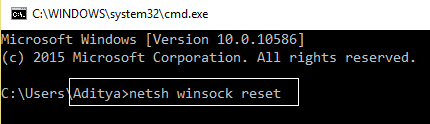
sc.exe sdset bits D:(A;;CCLCSWRPWPDTLOCRRC;;;SY)(A;;CCDCLCSWRPWPDTLOCRSDRCWDWO;;;BA)(A;;CCLCSWLOCRRC;;;AU)(A;;CCLCSWRPWPDTLOCRRC;;;PU)
sc.exe sdset wuauserv D:(A;;CCLCSWRPWPDTLOCRRC;;;SY)(A;;CCDCLCSWRPWPDTLOCRSDRCWDWO;;;BA)(A;;CCLCSWLOCRRC;;;AU)(A;;CCLCSWRPWPDTLOCRRC;;;PU)
net start bits
net start wuauserv
net start appidsvc
net start cryptsvc
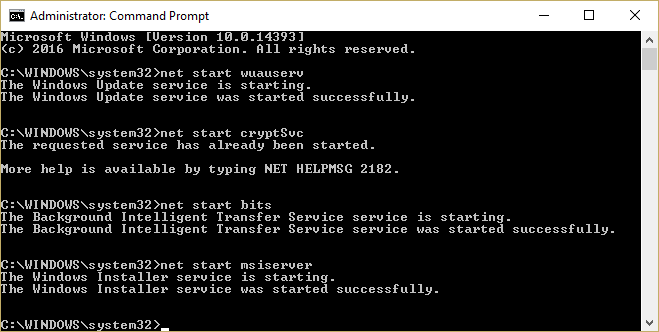
หลังจากดำเนินการตามคำสั่งเหล่านี้แล้ว ส่วนประกอบที่จำเป็นทั้งหมดที่จำเป็นสำหรับการอัปเดต Windows จะเริ่มต้นใหม่ และตอนนี้คุณจะไม่พบข้อผิดพลาดใดๆ
ทางเลือกอื่น: แก้ไขข้อผิดพลาดการอัปเดต 0x80080005 บน Windows 10 PC
ในบางกรณี การแก้ปัญหาด้วยตนเองไม่เพียงพอสำหรับการแก้ไขข้อผิดพลาดในการอัปเดตดังกล่าวบน Windows PC และในสถานการณ์นี้ คุณต้องมีโซลูชันอื่นที่ดีกว่า ดังนั้น เราขอแนะนำให้คุณลองใช้PC Repair Tool
นี่เป็นเครื่องมือขั้นสูงที่ออกแบบมาเพื่อแก้ไขข้อผิดพลาดและปัญหาทั่วไปของพีซี เช่นDLL, BSOD, เกม, รีจิสทรี, ข้อผิดพลาดของแอปพลิเคชันฯลฯ นอกจากนี้ ยังช่วยป้องกันไฟล์สูญหายและช่วยให้พีซีปลอดภัยจากไวรัส/มัลแวร์
ยังเพิ่มประสิทธิภาพพีซีเพื่อให้มีประสิทธิภาพสูงสุดและเพื่อให้ทำงานได้เหมือนเครื่องใหม่ ดังนั้นสิ่งที่คุณรอ?
รับเครื่องมือซ่อมแซมพีซีเพื่อกำจัด Windows Update Error 0x80080005
บทสรุป
โดยสรุป ในบทความนี้ ฉันได้แนะนำคุณเกี่ยวกับข้อผิดพลาดในการอัปเดต Windows 10 0x80080005สาเหตุ และวิธีแก้ไข
นี่คือวิธีแก้ไขปัญหาที่ควรพิจารณาเพื่อแก้ไขรหัสข้อผิดพลาด 0x80080005บนคอมพิวเตอร์ของคุณ และติดตั้งการอัปเดตล่าสุดของ Windows 10 โดยไม่พบปัญหาใดๆ เพิ่มเติม
ฉันหวังว่าคุณจะชอบบทความนี้และพบว่าการแก้ไขเหล่านี้มีประโยชน์ ถ้าใช่ ให้แชร์บทความนี้กับคนที่กำลังประสบปัญหาเดียวกัน
เรียนรู้วิธีแปลอีเมลขาเข้าผ่าน Microsoft Outlook อย่างง่ายดาย โดยปรับการตั้งค่าเพื่อแปลอีเมลหรือดำเนินการแปลแบบครั้งเดียว
อ่านคำแนะนำเพื่อปฏิบัติตามวิธีแก้ปัญหาทีละขั้นตอนสำหรับผู้ใช้และเจ้าของเว็บไซต์เพื่อแก้ไขข้อผิดพลาด NET::ERR_CERT_AUTHORITY_INVALID ใน Windows 10
ค้นหาข้อมูลเกี่ยวกับ CefSharp.BrowserSubprocess.exe ใน Windows พร้อมวิธีการลบและซ่อมแซมข้อผิดพลาดที่เกี่ยวข้อง มีคำแนะนำที่เป็นประโยชน์
ค้นพบวิธีแก้ไขปัญหาเมื่อคุณไม่สามารถจับภาพหน้าจอได้เนื่องจากนโยบายความปลอดภัยในแอป พร้อมเทคนิคที่มีประโยชน์มากมายในการใช้ Chrome และวิธีแชร์หน้าจออย่างง่ายๆ.
ในที่สุด คุณสามารถติดตั้ง Windows 10 บน M1 Macs โดยใช้ Parallels Desktop 16 สำหรับ Mac นี่คือขั้นตอนที่จะทำให้เป็นไปได้
ประสบปัญหาเช่น Fallout 3 จะไม่เปิดขึ้นหรือไม่ทำงานบน Windows 10? อ่านบทความนี้เพื่อเรียนรู้วิธีทำให้ Fallout 3 ทำงานบน Windows 10 ได้อย่างง่ายดาย
วิธีแก้ไขข้อผิดพลาด Application Error 0xc0000142 และ 0xc0000005 ด้วยเคล็ดลับที่มีประสิทธิภาพและการแก้ปัญหาที่สำคัญ
เรียนรู้วิธีแก้ไข Microsoft Compatibility Telemetry ประมวลผลการใช้งาน CPU สูงใน Windows 10 และวิธีการปิดการใช้งานอย่างถาวร...
หากพบข้อผิดพลาดและข้อบกพร่องของ World War Z เช่น การหยุดทำงาน ไม่โหลด ปัญหาการเชื่อมต่อ และอื่นๆ โปรดอ่านบทความและเรียนรู้วิธีแก้ไขและเริ่มเล่นเกม
เมื่อคุณต้องการให้ข้อความในเอกสารของคุณโดดเด่น คุณสามารถใช้เครื่องมือในตัวที่มีประโยชน์ได้ ต่อไปนี้คือวิธีการเน้นข้อความใน Word




![Fallout 3 จะไม่เปิด/ไม่ทำงานบน Windows 10 [แก้ไขด่วน] Fallout 3 จะไม่เปิด/ไม่ทำงานบน Windows 10 [แก้ไขด่วน]](https://luckytemplates.com/resources1/images2/image-6086-0408150423606.png)
![[แก้ไขแล้ว] จะแก้ไขข้อผิดพลาดแอปพลิเคชัน 0xc0000142 และ 0xc0000005 ได้อย่างไร [แก้ไขแล้ว] จะแก้ไขข้อผิดพลาดแอปพลิเคชัน 0xc0000142 และ 0xc0000005 ได้อย่างไร](https://luckytemplates.com/resources1/images2/image-9974-0408150708784.png)

![[แก้ไขแล้ว] ข้อผิดพลาดของ World War Z – หยุดทำงาน ไม่เปิดตัว หน้าจอดำและอื่น ๆ [แก้ไขแล้ว] ข้อผิดพลาดของ World War Z – หยุดทำงาน ไม่เปิดตัว หน้าจอดำและอื่น ๆ](https://luckytemplates.com/resources1/images2/image-8889-0408150514063.png)
